티스토리 뷰
안드로이드 앱 삭제, 왜 필요할까요?

저장 공간 확보와 성능 향상
스마트폰을 사용하다 보면 다양한 앱을 설치하게 됩니다. 하지만 시간이 지나면서 사용하지 않는 앱들이 쌓이게 되고, 이는 저장 공간을 차지하며 기기의 성능을 저하시킬 수 있습니다. 따라서 주기적으로 불필요한 앱을 삭제하여 저장 공간을 확보하고 기기의 성능을 유지하는 것이 중요합니다.
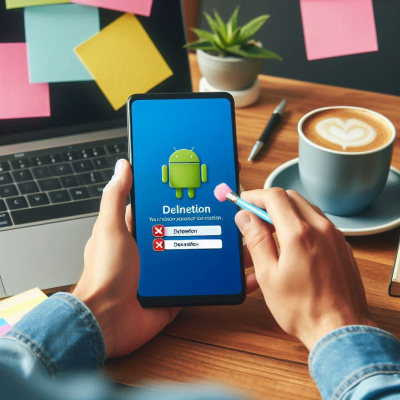
개인정보 보호
일부 앱은 사용자 데이터를 수집하거나 저장합니다. 사용하지 않는 앱을 삭제함으로써 개인정보 유출의 위험을 줄일 수 있습니 다.

안드로이드 앱 삭제 방법
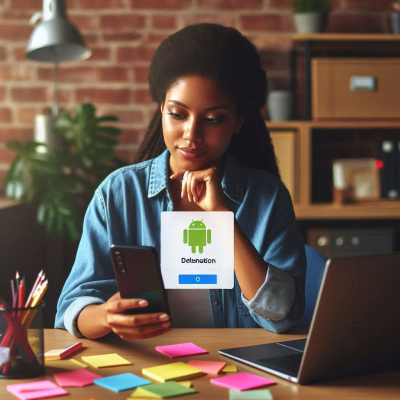
1. 홈 화면에서 앱 삭제
- 삭제하려는 앱 아이콘을 길게 누릅니다.
- 화면 상단에 나타나는 ''삭제'' 또는 ''휴지통'' 아이콘으로 드래그합니다.
- ''삭제''를 확인하여 앱을 제거합니다.
이 방법은 간단하며 빠르게 앱을 삭제할 수 있습니다. 하지만 일부 기기에서는 이 방법으로 앱을 완전히 삭제하지 못할 수 있습니다.
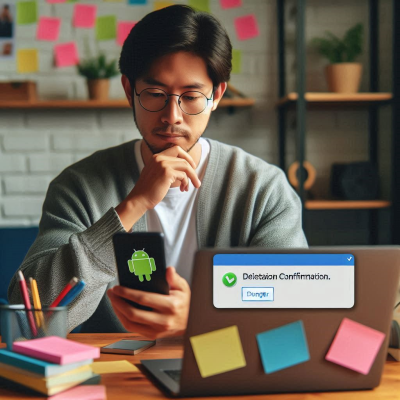
2. 설정 메뉴를 통한 앱 삭제
- ''설정'' 앱을 엽니다.
- ''애플리케이션'' 또는 ''앱'' 메뉴를 선택합니다.
- 삭제하려는 앱을 목록에서 선택합니다.
- ''삭제'' 또는 ''제거'' 버튼을 눌러 앱을 삭제합니다.
이 방법은 앱의 상세 정보와 권한을 확인할 수 있어 보다 정확한 삭제가 가능합니다.
3. Google Play 스토어를 통한 앱 삭제
- Google Play 스토어 앱을 엽니다.
- 오른쪽 상단의 프로필 아이콘을 탭합니다.
- ''앱 및 기기 관리''를 선택합니다.
- ''관리'' 탭에서 삭제하려는 앱을 선택합니다.
- ''삭제'' 버튼을 눌러 앱을 제거합니다.
이 방법은 설치한 앱 목록을 한눈에 볼 수 있어 여러 앱을 한꺼번에 관리하기에 편리합니다.
4. 앱 관리 앱을 활용한 일괄 삭제
''Easy Uninstaller''와 같은 앱 관리 앱을 사용하면 여러 앱을 선택하여 한 번에 삭제할 수 있습니다. 이러한 앱은 사용하지 않는 앱을 쉽게 찾아내고 관리할 수 있도록 도와줍니다.

삭제할 수 없는 앱 처리 방법
일부 기본 앱이나 시스템 앱은 삭제가 불가능합니다. 이러한 앱은 ''사용 중지'' 기능을 통해 비활성화할 수 있습니다.
- ''설정'' 앱을 엽니다.
- ''애플리케이션'' 또는 ''앱'' 메뉴를 선택합니다.
- 비활성화하려는 앱을 선택합니다.
- ''사용 중지'' 버튼을 눌러 앱을 비활성화합니다.
비활성화된 앱은 실행되지 않으며, 앱 목록에서도 숨겨집니다.

앱 삭제 시 주의사항
- 유료 앱을 삭제하더라도 Google 계정에 구매 기록이 남아 있어 재설치 시 추가 비용이 발생하지 않습니다.
- 앱을 삭제하면 해당 앱의 데이터도 함께 삭제되므로, 중요한 데이터는 백업해두는 것이 좋습니다.
- 일부 앱은 다른 앱의 기능에 영향을 줄 수 있으므로, 삭제 전 앱 간의 연관성을 확인하는 것이 필요합니다.

마무리하며
스마트폰의 원활한 사용을 위해서는 주기적인 앱 정리가 필요합니다. 위에서 소개한 다양한 방법을 활용하여 불필요한 앱을 삭제하고, 저장 공간을 확보하며, 개인정보를 보호하세요. 깔끔하게 정리된 스마트폰은 더욱 쾌적한 사용 환경을 제공합니다.
갤럭시 꺼진 화면 시계 설정 방법
목차AOD란 무엇인가요?AOD 설정 방법AOD 시계 스타일 변경하기AOD 표시 방식 설정AOD 사용 시 주의사항마무리하며 오늘은 갤럭시 스마트폰에서 화면이 꺼져 있을 때도 시계를 볼 수 있는 방법에 대
kaleutelkim.tistory.com
기초생활수급자 소득 인정액 알아보기
목차소득 인정액이란 무엇일까요?소득 인정액 계산 방법소득 인정액 활용 방법실제 사례로 보는 소득 인정액 계산마무리하며 안녕하세요, 여러분! 오늘은 기초생활수급자 소득 인정액에 대해
kaleutelkim.tistory.com
- Total
- Today
- Yesterday
- 한글
- 꿈해몽
- 엑셀활용
- 인터넷발급
- 엑셀
- 개인정보보호
- 컴퓨터팁
- 심리학
- 자기이해
- 꿈분석
- 정부24
- 꿈의의미
- 데이터관리
- 자기성찰
- 컴퓨터활용
- 꿈일기
- 갤럭시
- 엑셀팁
- 꿈해석
- 생활꿀팁
- 윈도우10
- 윈도우팁
- 엑셀사용법
- 윈도우11
- 모바일신분증
- 재물운
- 새로운시작
- 심리분석
- 스마트폰팁
- 스트레스해소
| 일 | 월 | 화 | 수 | 목 | 금 | 토 |
|---|---|---|---|---|---|---|
| 1 | 2 | 3 | ||||
| 4 | 5 | 6 | 7 | 8 | 9 | 10 |
| 11 | 12 | 13 | 14 | 15 | 16 | 17 |
| 18 | 19 | 20 | 21 | 22 | 23 | 24 |
| 25 | 26 | 27 | 28 | 29 | 30 | 31 |

